
Le dernier effort de Google pour entrer dans votre salon se présente sous la forme d'une petite rondelle.
Google Wifi prétend être exactement ce dont vous avez besoin pour obtenir le Wi-Fi sur tous vos appareils, quelle que soit la taille de votre maison. Pour ce faire, la société utilise la technologie de réseau maillé - un groupe de petits appareils peut tous transporter le même signal Wi-Fi et être étendu de manière transparente. Le réseau maillé, qu'il soit sans fil ou câblé, était autrefois l'une de ces choses que les gens avec beaucoup de lettres après leur nom mettaient en place pour vous, le mettant hors de portée de la plupart des consommateurs. Mais tout cela a changé et Google est la dernière d'une série d'entreprises proposant des produits de réseautage maillé domestique bon marché.
Routeur vs réseau maillé: quel est le meilleur pour votre réseau Wi-Fi domestique?
Puisque Google n'est pas seul dans cet espace, des produits comme le Kit Eero Home Wifi ou la Système domestique Amplifi HD
sont une concurrence sérieuse - ils devront faire un excellent travail à un prix compétitif pour réussir. Nous pouvons accepter des bizarreries et des bogues dans le logiciel de notre téléphone, mais personne ne veut se lever et réinitialiser le routeur Wi-Fi. Déjà.Verizon propose le Pixel 4a pour seulement 10 $ / mois sur les nouvelles lignes illimitées
Jetons un coup d'œil à Google Wifi et voyons si c'est quelque chose que vous devez envisager d'acheter.
La conception: Ça à l'air bon

L'appareil lui-même est conçu pour ne pas avoir l'air horrible assis quelque part, il sera vu.
Google m'a envoyé un pack de trois unités Google Wifi à tester et à examiner. Vous pouvez bien sûr acheter un seul Google Wifi, mais le pack de trois est conçu pour les personnes avec un plus grand place (un seul point Google Wifi couvre jusqu'à 1500 pieds carrés et le pack de trois couvre jusqu'à 4500 mètres carrés ft.) et vous pouvez économiser quelques dollars et avoir tout ce dont vous avez besoin pour commencer. Vous pouvez ajouter un point de réseau à une configuration existante si vous constatez que vous avez besoin de plus de couverture qu'un (ou trois) ne peut en fournir.
L'appareil lui-même est conçu pour ne pas avoir l'air horrible assis quelque part, il sera vu. Ceci est important car les points de réseau fonctionnent mieux lorsqu'ils sont assis à l'air libre sur un support ou une table que dans un placard. Les unités elles-mêmes mesurent un peu plus de quatre pouces de diamètre et environ trois pouces de hauteur (4,17 x 2,75 pouces). Ils ressemblent beaucoup à un détecteur de fumée, juste un peu plus grand. Ils sont faits de plastique polycarbonate et ont une finition légèrement texturée pour un aspect mat au lieu d'un aspect brillant.
Les parois latérales ont une couture qui entoure presque l'appareil, qui agit comme une fenêtre afin que vous puissiez voir l'anneau LED qui vous permet de savoir si les choses sont allumées et fonctionnent correctement. Le dessus et les côtés sont exempts de boutons, boutons et trous, à l'exception d'un bouton d'alimentation / réinitialisation au-dessus de la découpe pour les cordons.
Dans l'ensemble, c'est assez indéfinissable. Personne ne le confondra avec un cendrier ou un sous-verre, mais personne ne verra non plus un horrible routeur Wi-Fi. Encore une fois, ceux-ci sont conçus pour être installés à l'air libre, dans les endroits où vous avez besoin du Wi-Fi. S'ils ressemblaient à un routeur Wi-Fi, certaines personnes ne les voudraient pas sur la table de bout ou sur la table de nuit.
En dessous, tout se passe. L'unité elle-même repose sur des pieds en caoutchouc légèrement surélevés et le fond comporte un renfoncement pour les choses que vous devez brancher. Vous trouverez trois ports - un USB-C port pour l'alimentation et les communications et deux prises pour câbles Ethernet. Le port USB-C est correctement câblé pour que vous puissiez utiliser un chargeur de téléphone si vous le souhaitez, mais chaque point Google Wifi est livré avec sa propre alimentation 5 volts et 3 ampères.
Les ports Ethernet sont des prises 8P8C sans clé appropriées, de sorte que tout câble Ethernet standard se branche directement mais les appareils utilisant un «vrai» connecteur RJ45 (comme une ancienne unité de téléphonie VOIP / fixe) sont conçus pour ne pas s'adapter. Il est fort probable qu'aucun de nous ne possède d'équipement avec une prise RJ45 appropriée, mais soyez prévenu si vous le faites. Chaque unité individuelle ou pack de trois est fournie avec un câble Ethernet d'un mètre, et quel que soit le nombre d'unités que vous achetez, vous n'en aurez jamais besoin.
Spécifications clés
- Wi-Fi maillé extensible AC1200 2x2 Wave 2
- Prise en charge sans fil 802.11a / b / g / n / ac bibande MU-MIMO (2,4 GHz / 5 GHz)
- Prise en charge 802.15.4 Zigbee TX / RX
- Prise en charge de Bluetooth 4.0 LE
- 2 ports Ethernet Gigabit
- WPA2-PSK
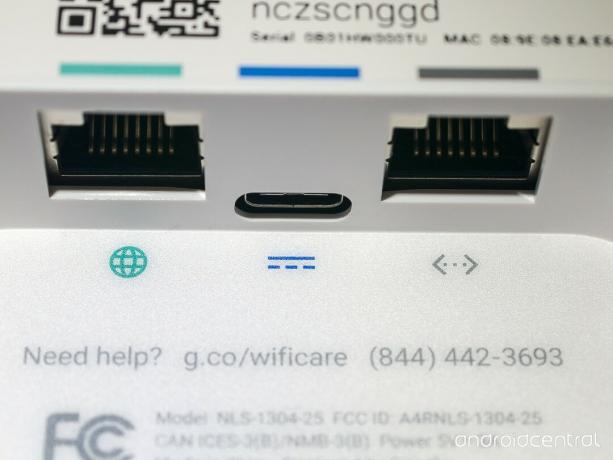
Les connexions sont simples. Le port USB-C central est destiné à l'alimentation ou à une clé USB si vous devez accéder à la récupération. L'un des ports Ethernet est étiqueté avec un symbole de globe. À l'aide du câble fourni (ou de votre propre câble), connectez ce port à votre modem. L'autre est un port LAN pour un équipement filaire comme un concentrateur commuté. Si vous ne disposez d'aucun équipement filaire, ce port restera inutilisé. Les points maillés Google Wifi supplémentaires n'auront besoin que d'une connexion électrique et sont sans fil. Pour ceux-ci, les deux ports Ethernet sont disponibles pour les connexions filaires. Ceci est extrêmement pratique et facilite la connexion de quelque chose comme un interrupteur filaire pour votre meuble TV. Vous pouvez également câbler la connexion entre les points de maillage avec des câbles Ethernet CAT 5e / CAT 6 et Google La fonction Network Assist les intégrera de manière transparente dans le maillage de la même manière qu'un maillage sans fil point.
Du point de vue matériel, Google Wifi est simple et discret, à la fois en termes de conception et de fonctionnement.
Installation: Il y a une application pour ça
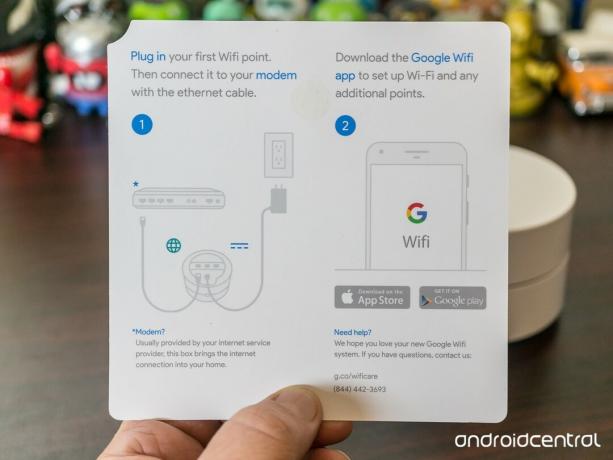
Il faut plus de temps pour écrire sur la procédure d'installation que pour le faire. Google a simplifié la configuration d'un réseau maillé sans fil complexe avec la prise en charge 802.15.4 (Zigbee). Faire cela est la partie importante de l'équation, et avoir un équipement peu coûteux qui nécessiterait encore une personne ayant une formation en ingénierie réseau pour l'installation empêcherait l'adoption par les consommateurs. C'est un thème commun des entreprises qui construisent des équipements de réseau maillé sans fil pour les utilisateurs à domicile, et l'approche de Google est logique et efficace.
Vous devez utiliser un appareil Android ou iOS pour configurer les choses - sans exception.
Une carte de configuration incluse vous indique comment brancher les éléments et vous indique jeu de Google ou l'App Store d'Apple pour installer l'application Google Wifi et continuer. La configuration doit être effectuée via l'application Google Wifi et toute visite de la passerelle DNS à partir d'un navigateur Web renvoie la même page que celle que vous voyez lorsque vous essayez la même chose à partir d'un Google OnHub routeur - il vous dit simplement d'installer l'application. C'est important - vous ne pouvez pas configurer les choses sans appareil Android ou iOS.
L'application trouvera votre unité Google Wifi (fait amusant - la radio Bluetooth dans Google Wifi agit comme une balise BLE standard - et vous fera savoir qu'elle va vous y connecter). Il vérifie une connexion Internet au niveau du modem (vous serez invité à redémarrer le modem si nécessaire) et vous guide à travers le couplage et la connexion initiaux. Chaque étape attend l'entrée de l'utilisateur (il y a un lien suivant en bas de chaque page) pour que vous sachiez exactement ce qui se passe même si vous ne savez pas Comment ça se passe. Après une minute ou deux de connexion réseau et de configuration, vous êtes invité à entrer un SSID et un mot de passe réseau. Entrez-les et vous êtes connecté à votre nouveau réseau Wi-Fi. Si vous n'avez pas de points de maillage supplémentaires, vous avez terminé à ce stade.

Si vous avez plus de points de maillage Google Wifi à installer, l'application vous demande de trouver un bon emplacement pour un (deux pièces plus loin et à l'extérieur est le placement suggéré), puis vous dit de le brancher et continuer. Donnez aux choses environ 30 secondes, et vous avez terminé. Vous pouvez continuer si vous avez des points de maillage supplémentaires ou dire non lorsque vous y êtes invité et que la configuration est terminée.
Un hic que j'ai trouvé lors du test: si vous décrochez tout sans pour autant réinitialiser en usine les points de maillage individuels, reconfigurer les choses mais utiliser une unité différente comme connexion à votre modem est un peu plus difficile. J'ai finalement été invité à scanner un code QR au bas de l'unité avec laquelle j'essayais de me connecter et j'avais encore plusieurs "faux départs" avant que les choses ne soient connectées. La configuration de points de maillage supplémentaires s'est déroulée plus facilement, mais a toujours nécessité plusieurs redémarrages de l'appareil. La réinitialisation des appareils est simple dans l'application et vous devez le faire si vous devez déplacer des éléments.
L'application: Simple et facile

Comme mentionné, Google Wifi dépend de son application pour faire quoi que ce soit. Si vous êtes familier avec l'application OnHub, vous trouverez de nombreuses similitudes et quelques modifications pour faciliter les choses.
L'application est divisée en trois onglets sur son écran principal et un menu de paramètres via le "hamburger" Android qui se glisse depuis la gauche. Les onglets sont (de gauche à droite) des messages de l'assistance réseau de Google, des informations sur les appareils connecté à votre réseau et des raccourcis rapides vers les outils et paramètres dont vous pourriez avoir besoin plus souvent autres.
L'application Google Wifi est facile à naviguer et tout a du sens.
le messages L'onglet affiche les informations de Google Network Assist vous informant de la configuration d'un pont Phillips Hue afin que les utilisateurs puissent y accéder via le Sur. Ici serveur fonctionnant sur votre réseau interne, vous indique les fonctionnalités de Google Wifi que vous n'avez pas encore configurées (comme votre réseau invité ou les paramètres familiaux), ou vous informe simplement que tout va bien Si votre service Internet tombe en panne ou si vous débranchez votre modem, cela vous en informe également.
le Dispositifs L'onglet vous indique votre connexion Internet, vos périphériques réseau et tout ce qui est connecté au réseau lui-même. Un clic sur l'icône Internet vous permet de vérifier vos vitesses Internet et de voir la quantité de données que vous avez utilisée au cours d'une certaine période. Appuyer sur l'icône des points d'accès Wifi vous amène à un aperçu où vous pouvez voir chaque nœud et les résultats du dernier test du réseau ou effectuer un nouveau test et un clic sur l'icône d'engrenage ouvre une page avec plus d'informations et des endroits où vous pouvez effectuer des ajustements comme le réglage de la luminosité de la LED ou la modification de l'emplacement du nœud point. C'est également là que vous réinitialisez les paramètres d'usine si vous en avez besoin.

le Raccourcis L'onglet vous permet de définir un périphérique prioritaire ou de vérifier les vitesses et les connexions de votre réseau, ainsi que d'accéder à tous vos paramètres. le Réseau avancé section contient des paramètres et des options pour les éléments suivants:
- DNS réseau
- Paramètres WAN (DHCP, PPPoE et Static sont pris en charge)
- Réservations IP DHCP
- Redirection de port (TCP et UDP entrant et sortant)
- UPnP activé / désactivé
- Paramètres du mode réseau (lecture seule) pour les modes NAT ou Bridge
Les ajustements sont simplifiés et si vous exécutez une configuration compliquée avec plusieurs ponts et sous-réseaux, Google Wifi ne sera pas assez robuste. Mais il n'a pas été conçu pour quelque chose comme ça et je serai le premier à vous dire de ne pas l'acheter dans ce cas. Pour des besoins plus simples qui appartiennent toujours à la catégorie avancée, c'est bien. J'exécute un serveur SSH complet avec le transfert X (bonne lecture et comment faire à ce sujet ici) et un serveur FTP, chacun connecté au monde extérieur via Google Wifi et la configuration était simple pour les deux via l'application Google Wifi. Vos besoins pourraient ne pas être satisfaits également. N'oubliez pas qu'il s'agit d'un appareil grand public.
Test de réseau: Artiste solide comme le roc
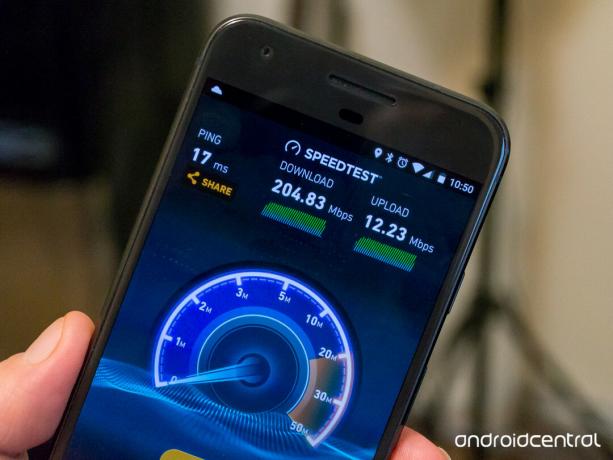
Google Wifi n'est pas conçu pour les réseaux longue portée, et c'était facile à voir en essayant de dupliquer les tests que nous avons effectués avec le Amplifi HD de zéro à 100 mètres. Ce que j'ai vu en utilisant iPerf - un MacBook Pro exécutant l'outil iPerf à côté du point de maillage NAT et un deuxième MacBook (iPerf a besoin d'un PC donc je ne pouvais pas utiliser mon téléphone) se déplaçant dans le champ de test - était une connexion solide ~ 200 Mbps jusqu'à la fin de la ligne pour le réseau.
Google Wifi n'est pas conçu pour les réseaux longue portée, mais il fonctionne toujours très bien dans la plupart des grandes maisons.
Avec l'Amplifi HD, vous pouviez voir quand le réseau avait besoin d'un coup de pouce, mais vous n'étiez pas encore connecté à un point de maillage plus récent et plus proche, mais une fois connecté au bon nœud, les vitesses étaient plus rapides. Google Wifi était une vitesse constante avec un transfert transparent jusqu'à ce que nous atteignions le bord de la couverture, à environ 150 pieds de la source. Des performances acceptables (<30 Mbps) ont continué jusqu'à ce que nous atteignions un point à 177 pieds du nœud NAT et du modem. La disposition des nœuds, calculée à partir de 1500 mètres carrés. ft en tant que sphère de couverture ressemblait à ceci.
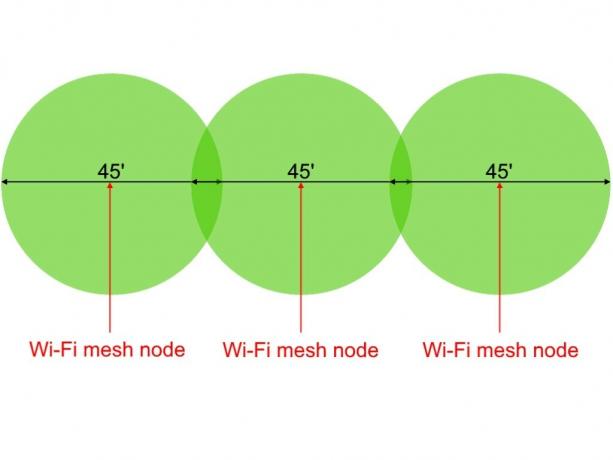 Ce n'est pas ainsi que Google Wifi est censé être configuré, mais cela fonctionne.
Ce n'est pas ainsi que Google Wifi est censé être configuré, mais cela fonctionne.
Bien que les tests longue distance satisfassent notre curiosité, un meilleur test consistait simplement à utiliser Google Wifi pendant une semaine tout en essayant de faire des choses qui fatiguent le réseau. J'ai pu atteindre ce que je pense être la capacité du réseau en téléchargeant quatre flux Netflix simultanés (trois à 1080p et un à 4K). À ce stade, le téléchargement de contenu à partir d'Internet via un ordinateur entraînerait un bégaiement et une pixellisation du flux Netflix 4K, puis une mise en mémoire tampon. Ma maison mesure environ 3200 pieds carrés sur deux étages (1600 pieds carrés). ft par étage) et j'ai un Wi-Fi solide et rapide avec des temps de ping exceptionnels partout.
J'ai un excellent réseau Wi-Fi à la table de mon porche arrière où je passe mes soirées d'été, et mon téléphone se connectera lorsque je me transformerai dans mon allée. Le téléviseur peut diffuser Netflix ou un jeu PC via mon téléviseur Shield ainsi que lorsque les choses étaient câblées, et mes connexions externes fonctionnent exactement comme je l'attendais et en j'avais besoin pour fonctionner. Bien que Google Wifi n'offre pas des performances de distance linéaires fulgurantes, il compense avec un réseau exceptionnel qui est cohérent dans toute l'empreinte du réseau.
Je suis impressionné.
Le verdict: Un super produit

Finalement, vous aurez besoin d'un nouveau routeur Wi-Fi. Il y a de fortes chances que vous n'ayez pas configuré de banque de serveurs et que vous n'ayez pas besoin de cloner les adresses MAC ou de diriger le trafic. Dans ce cas, Google Wifi sera parfait pour vous.
Mais Google Wifi n'existe pas dans un vide. Le système domestique Amplifi HD est aussi facile à installer, offre des commandes de mise en réseau plus avancées et de meilleures performances longue distance (ainsi qu'un version longue distance dédiée avec antennes directionnelles supplémentaires) à un prix légèrement plus élevé et plus de variabilité des performances entre nœuds. D'autres systèmes d'eero, Orbi et Luma ont tous des fonctionnalités similaires. Chacun de ces systèmes peut être acheté à un prix inférieur à 100 USD environ de Google Wifi et chacun a ses fans. Tous ces choix sont bons et les jours d'utilisation des prolongateurs de réseau à prise murale sont, heureusement, sur le point de disparaître.
Google Wifi est un excellent achat, tout comme ses concurrents.
Je recommande vivement Google Wifi à tous ceux qui recherchent un moyen de couvrir toute leur maison avec une connexion réseau. Mais je peux également recommander le système Amplifi et j'ai l'intention d'examiner ce que Eero et Luma ont à offrir. Je ne peux pas dire que l'un est meilleur que l'autre, mais je peux vous dire que chacun est un bon choix. C'est un bon endroit où être, où nous avons un choix de produits qui fonctionnent comme nous l'attendons. Si vous êtes profondément lié à l'écosystème Google, optez pour Google Wifi pour une configuration multi-appareils. Vous aimerez le Sur. Ici l'intégration pour les appareils connectés, et les radios Zigbee et BLE signifient que plus de fonctionnalités peuvent être à venir, bien que nous ayons entendu cela auparavant avec OnHub et cela ne s'est pas concrétisé.
Si vous avez juste besoin d'un routeur Wi-Fi et que vous voulez quelque chose d'extensible (et assez cool à utiliser via l'application), optez définitivement pour Google Wifi ici. Le prix est comparable à celui de n'importe quel bon routeur Wi-Fi et vous apprécierez à la fois les performances du réseau et la facilité d'utilisation.
Voir sur Amazon
Nous pouvons gagner une commission pour les achats en utilisant nos liens. Apprendre encore plus.

Ce sont les meilleurs écouteurs sans fil que vous pouvez acheter à tous les prix!
Les meilleurs écouteurs sans fil sont confortables, sonnent bien, ne coûtent pas trop cher et tiennent facilement dans une poche.

Tout ce que vous devez savoir sur la PS5: date de sortie, prix, etc.
Sony a officiellement confirmé qu'il fonctionnait sur la PlayStation 5. Voici tout ce que nous savons à ce sujet jusqu'à présent.

Nokia lance deux nouveaux téléphones Android One économiques de moins de 200 $.
Nokia 2.4 et Nokia 3.4 sont les derniers ajouts à la gamme de smartphones économiques de HMD Global. Comme ce sont tous les deux des appareils Android One, ils sont garantis de recevoir deux mises à jour majeures du système d'exploitation et des mises à jour de sécurité régulières pendant jusqu'à trois ans.

Ces accessoires amélioreront le potentiel de sécurité de vos caméras Blink.
Les caméras Blink sont un moyen abordable d'auto-surveiller votre maison, mais elles n'atteindront pas leur plein potentiel par elles-mêmes. Ces accessoires vous aideront à installer vos caméras plus facilement, à activer le stockage local, à améliorer la durée de vie de votre batterie et même à les masquer afin qu'elles ne puissent pas être repérées facilement.
